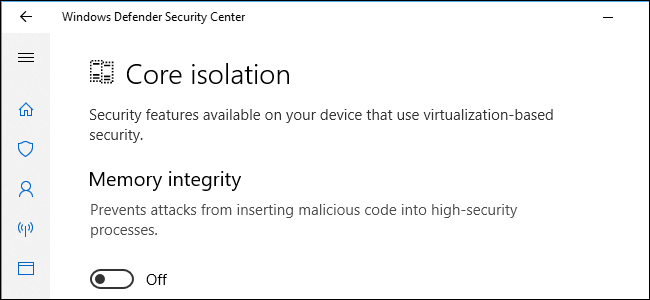Android tabletinize en son ne zaman dokundunuz? Bir yıldan fazla bir süre geçtiyse, o şey için başka bir kullanım bulmanın zamanı gelmiş olabilir - sonuçta, herhangi bir yazılım güncellemesi alıyor gibi görünmüyor, değil mi? Bunu dijital fotoğraf çerçevesi olarak nasıl kullanacağınız aşağıda açıklanmıştır.
Geri dönüştürebilir veya çocuk bilgisayarı olarak kullanabilir veya herhangi bir sayıda başka yararlı şeyler , bir fotoğraf çerçevesi bugünün projesidir ve 2008 yılındaki ofisteki Noel partisinde gördüğünüz gibi kötü bir dijital fotoğraf çerçevesi değildir. Yüksek çözünürlüklü, Wi-Fi bağlantılı, otomatik güncellenen bir fotoğraf görüntüleme deneyiminden bahsediyoruz. Ve daha da önemlisi, bir aile üyesinin evinde kurabilir, uzaktan güncelleme yapabilir ve bir daha asla düşünmek zorunda kalmayabilirsiniz.
İhtiyacınız Olanlar
Bunu yapmak için sadece birkaç basit şeye ihtiyacınız olacak:
- An Android tablet: belli ki. Ve ideal olarak, artık kullanmayacağınız bir tane isteyeceksiniz. Herhangi bir nedenle özellikle bu amaç için bir Android tablet satın almak isterseniz 100 doların altında süper ucuz modeller alabilirsiniz.
- Bir tablet standı: çünkü bitirdiğinizde projenizi sergilemek için bir yola ihtiyacınız var. Bunu Anker'den beğendim (10 $), onu yıllardır kullanıyorum.
- Bir tablet şarj cihazı: çünkü sonsuza kadar fişe takacaksınız.
- Ağda: Web'deki fotoğraf havuzunu otomatik güncellemek için bir tane isteyeceksiniz.
Hepsini anladın mı? Harika hadi gidelim.
Birinci Adım: Fotoğraflarınızı Bir Bulut Hizmetine Yerleştirin
Başlamak için, istediğiniz tüm fotoğrafları bir araya getirmeniz ve bunları internete yapıştırmanız gerekir. tercih ederim Dropbox bu seçenek için, ancak kullanacağımız uygulama aynı zamanda Google sürücü , Google Fotoğraflar ve yerel depolama sunucuları. Zaten başka bir şey kullanıyorsanız, örneğin Facebook veya Flickr , tabletiniz için farklı bir uygulamaya ihtiyacınız olacak… ancak şaşırtıcı bir şekilde, Play Store'daki pek çok uygulama berbat. (Şok nefesinizi bastırın, lütfen.) Bu yüzden, Dropbox'ı başka bir şey için kullanmasanız bile burada kullanmak en kolayı olabilir.
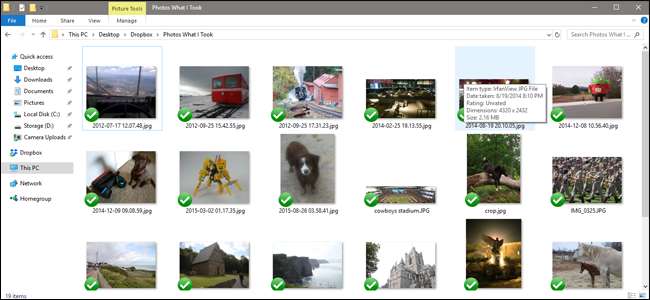
Dropbox hesabınızda (veya başka bir hizmette) görüntüleyiciniz için fotoğraflara ayrılmış tek bir özel klasör oluşturmak isteyeceksiniz. Ardından kullanmak istediğiniz görüntüleri klasöre yerleştirin. Bu, Dropbox senkronizasyon programı ile Windows veya macOS çalıştıran bir masaüstünde yapılması en kolay yoldur, ancak tüm fotoğraflarınız cihazdaysa (veya indirebiliyorsanız bir masaüstü web tarayıcısı veya hatta Dropbox mobil uygulaması aracılığıyla da yapabilirsiniz. onlar orada). Ama cidden, masaüstünde çok çok daha kolay.
Fotoğraflarınız için depolama alanı sınırlarıyla karşılaşıyorsanız, bunları tabletin çözünürlüğüne göre yeniden boyutlandırarak tonlarca depolama alanından tasarruf edebilirsiniz. Bulut depolamada fotoğrafların tam çözünürlükte olması gerçekten pratik değildir, çünkü tabletiniz muhtemelen bu boyutun yalnızca bir kısmını görüntüleyebilir ve hatta en cimri çevrimiçi depolama planları bile 1080p çözünürlükte binlerce fotoğraf tutabilir. Windows'ta fotoğrafları toplu olarak yeniden boyutlandırmak için kullanışlı bir araç. , ve işte macOS'ta .
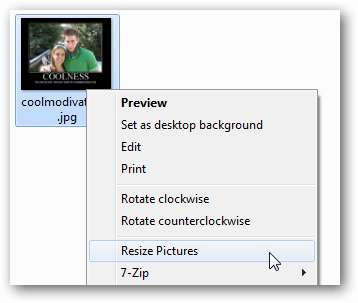
İstediğiniz tüm fotoğrafları doğru Dropbox klasörüne aldıktan sonra, tabletin kendisine geçme zamanı gelir.
İkinci Adım: Fotoo'yu İndirin ve Kurun
Tabletinizi bir fotoğraf çerçevesine dönüştürmek için tavsiye ederim Fotoğraflar , Play Store'da 4,3 yıldızlı yorum puanına sahip bir çerçeve uygulaması. Bence optimum özellik kombinasyonuna ve kullanım kolaylığına sahip. Oh, ve gerçekten işe yarıyor, ki bunu testlerim sırasında denediğim düzinelerce uygulamanın çoğu için söyleyemem.
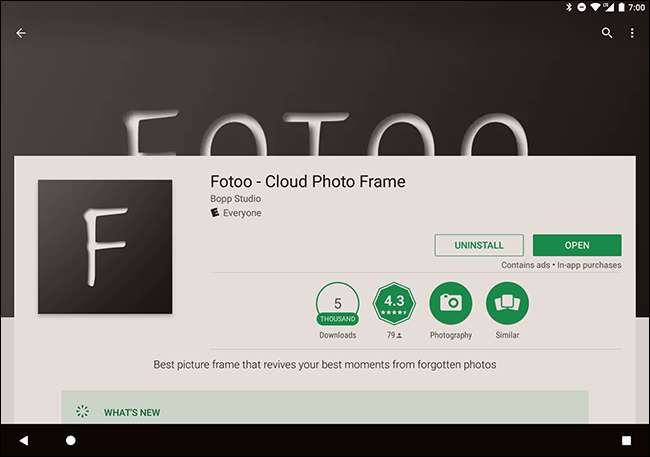
Her neyse, Fotoo'yu indirin ve yükleyin . Ücretsizdir, ancak reklamları kaldırmak (yalnızca menülerde) ve bazı ekstra geçiş seçenekleri eklemek için 2 ABD doları tutarında bir yükseltme vardır.
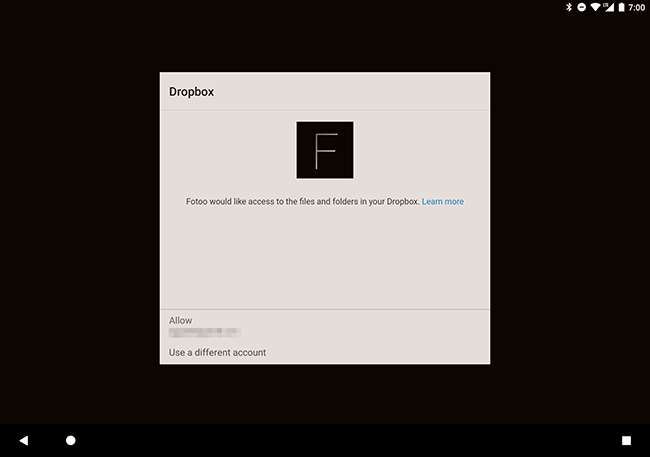
Ana menüden Dropbox, Google [Drive], Google [Photos] veya Local [storage server]'e dokunun. İlgili hesapla oturum açın ve Birinci Adımda oluşturduğunuz klasöre erişebilmelisiniz. Ayrıca hesaba başka bir klasör de ekleyebilirsiniz.
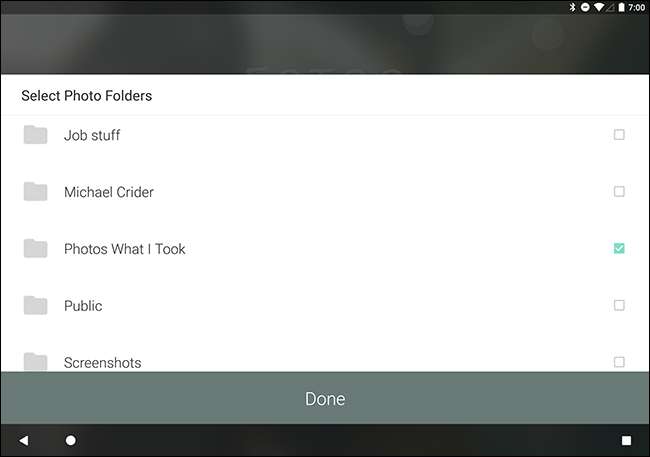
Üçüncü Adım: Şarj Araçlarını Kurun
Şimdi ana Fotoo menü sayfasına geri dönene kadar "Geri" düğmesine basın ve "Ayarlar" a dokunun. Burada üzerinde çalışabileceğiniz pek çok şey var ve yapmalısınız — hepsi oldukça kolay ve açıklayıcı. Ancak, gerçekten etkinleştirmek istediğiniz tek ayar "Şarj oluyor" altındadır.
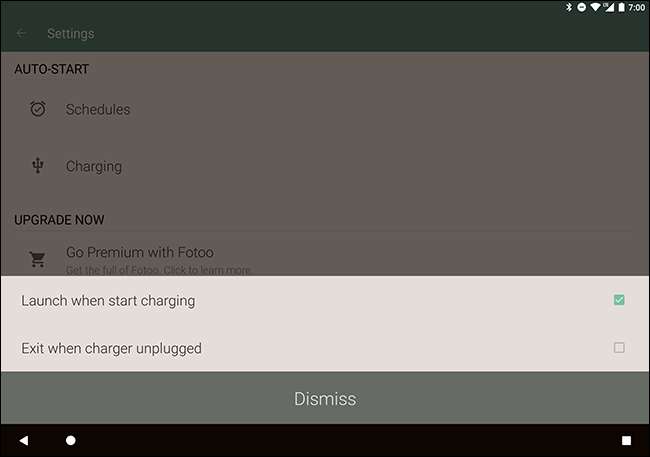
Mini menüde "" Şarj etmeye başladığında başlat "a dokunun. Artık tableti taktığınızda (neredeyse tüm zamanını bir fotoğraf çerçevesi olarak geçirecek), Fotoo otomatik olarak başlayacak ve slayt gösterisine başlayacaktır.
Ancak halletmeniz gereken bir şey daha var. Bildirim çubuğunu açmak için ekranın üstünden aşağı kaydırın, ardından "Ayarlar" a veya dişli simgesine dokunun. Henüz yapmadıysanız, yapmanız gereken Geliştirici Seçeneklerini etkinleştir . Bunu yapmak için, Sistem> Tablet Hakkında'ya gidin, ardından "Artık bir geliştiricisiniz!"
Muhtemelen bir geliştirici değilsiniz. Sorun değil, tabletiniz bunu bilmiyor. Yapmazsan söylemeyeceğim.
"Geliştirici Seçenekleri" ni görene kadar bir veya iki menüye gidin ve üzerine dokunun. Listenin en üstüne doğru "Uyanık Kal" seçeneğini göreceksiniz. Bu, şarj cihazını takılı bıraktığınız sürece ekranı açık tutacaktır. Etkinleştirin.
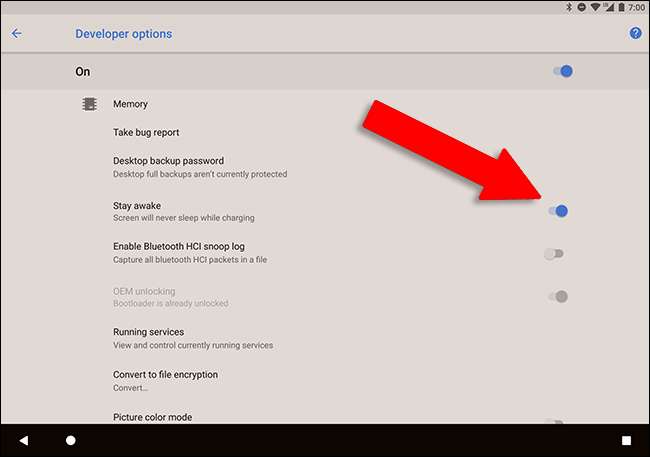
Dördüncü Adım: Tabletinizi Görüntüleyin
Tamam, uygulamanızı kurdunuz ve tabletinizin ekranı şarj olduğu sürece açık kalacak şekilde ayarlanmış. Bitirmeden önce, tableti yerleştirmeyi planladığınız yerde Wi-Fi erişimi olduğundan ve tabletin kendisinin yerel ağda çalışır durumda olduğundan emin olun. Ayrıca bildirimlerin sesini tamamen sıfırlamak isteyebilirsiniz — kimse gürültülü bir resim çerçevesini sevmez.

Şimdi tableti tablet standı üzerinde dekoratif bir yere koyun ve şarj cihazına takın. Fotoo otomatik olarak başlayacaktır. Parlaklığı istediğiniz gibi ayarlayın ve işte bitirdiniz: Bir daha dokunmanıza gerek kalmayacak. Güç kesilse ve pil şarjını kaybetse bile, sadece açıp prize takabilirsiniz ve Fotoo bir kez daha başlayacaktır. "Uyanık kalma" geliştirici seçeneği, tableti istediğiniz kadar açık tutacaktır.
Tabletin çalışan slayt gösterisine fotoğraf eklemek istediğinizde, bunları Birinci Adımda oluşturduğunuz Dropbox / Google Drive / yerel sunucu klasörüne bırakmanız yeterlidir, bunlar slayt gösterisine katlanacaktır.
Resim kredisi: Mikhail Keil / Shutterstock,